Kurs Folder pamięci podręcznej zdjęć iPoda przechowuje pamięć podręczną twoich zdjęć. W związku z tym może zajmować dużo miejsca w systemie, dlatego warto go wyczyścić. Pozwoli to zaoszczędzić więcej miejsca w systemie.
Więc, co to w ogóle jest? Czy usunięcie go jest bezpieczne? Jeśli tak, jak wyczyścić komputer z tego folderu pamięci podręcznej?
Tutaj omówimy wspomniany folder. Porozmawiamy o bezpieczeństwie usunięcia wspomnianego folderu. Ponadto damy ci najlepsze narzędzie do czyszczenia komputerów Mac możesz użyć do oczyszczenia komputera ze wspomnianego folderu bez konieczności przechodzenia przez obręcze tylko po to, aby to zrobić (i nie będziesz musiał uszkadzać plików systemowych). Ten przewodnik będzie łatwym sposobem na rozwiązanie problemu.
Część 1: Co to jest folder iPod Photo Cache?Część 2: Czy użytkownicy mogą bezpiecznie usunąć folder iPod Photo Cache?Część #3: Automatyczne czyszczenie folderów pamięci podręcznej za pomocą TechyCub Mac CleanerCzęść #4: Ręczne usuwanie folderu pamięci podręcznej zdjęć iPodaPodsumowanie
Część 1: Co to jest folder iPod Photo Cache?
Jeśli zsynchronizujesz urządzenie mobilne Apple (np. iPad, iPod, iPhone) z komputerem z systemem macOS lub komputerem PC z systemem Windows, plik iTunes aplikacja utworzy tak zwany folder pamięci podręcznej zdjęć iPoda na dysku twardym komputera lub dysku SSD.
Ten konkretny folder pamięci podręcznej będzie zawierał metadane do przechowywania plików Twojej bazy danych lub indeksu zdjęć. Będzie również zawierał podfoldery F00-F50 dla różnych plików z rozszerzeniem ITHMB (np. FILENAME.ITHMB). Tak zwane pliki ITHMB są wykorzystywane do umieszczania obrazów w pamięci, aby zapewnić optymalizację pod kątem trybu wyświetlania i rozmiaru ekranu urządzenia, w którym się znajduje.
Tak więc folder jest używany do umieszczania obrazów w pamięci, aby upewnić się, że obrazy są zoptymalizowane dla różnych typów urządzeń mobilnych, w których są używane. Na przykład podczas synchronizacji zdjęć z iPodem za pomocą aplikacji iTunes obrazy są konwertowane automatycznie do określonego formatu. W tym przypadku będzie to format 16-bitmapy.
Wspomniany folder pamięci podręcznej będzie przechowywać wspomniane przekonwertowane zdjęcia podczas procesu synchronizacji, zanim zostaną one przesłane z komputera na urządzenie mobilne (np. iPod, iPhone). W związku z tym iTunes będzie miał szybki sposób usuwania obrazów z urządzenia mobilnego w innym czasie po zakończeniu procesu synchronizacji. W ten sposób unika się ponownej konwersji, co przyspiesza proces.
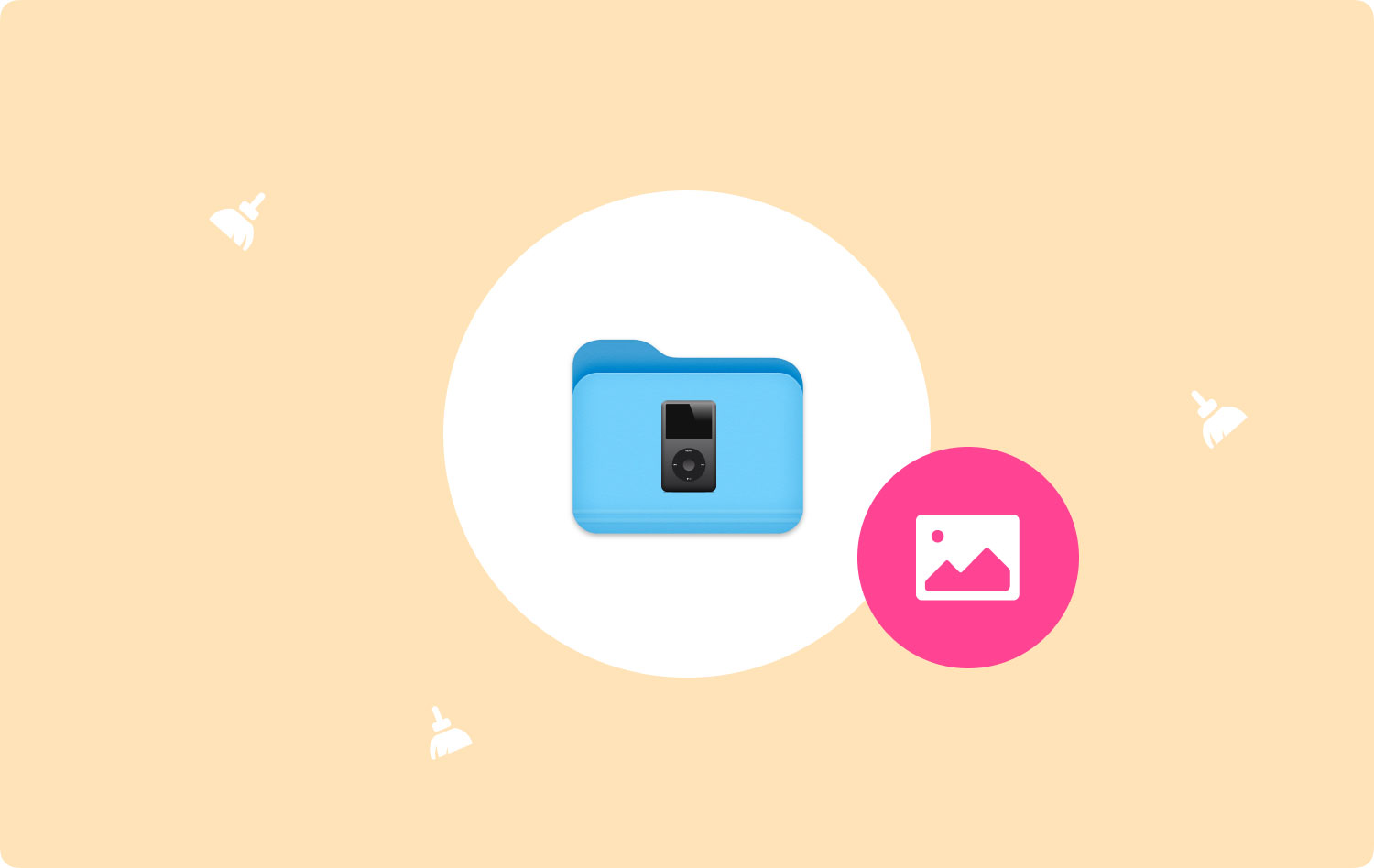
Część 2: Czy użytkownicy mogą bezpiecznie usunąć folder iPod Photo Cache?
Czy usunięcie wspomnianego folderu pamięci podręcznej z urządzenia jest bezpieczne? Ponadto, gdzie możesz zobaczyć wspomniany folder pamięci podręcznej w swoich katalogach?
W rzeczywistości lokalizacja wspomnianego folderu pamięci podręcznej będzie zależeć od preferencji synchronizacji urządzenia. Ponadto BEZPIECZNE jest usunięcie folderu pamięci podręcznej iPod Photo i nie zaszkodzi to systemowi komputera ani wewnętrznemu działaniu urządzenia mobilnego. Podczas synchronizacji obrazów w późniejszym czasie wspomniany folder pamięci podręcznej zostanie automatycznie odtworzony.
Folder pamięci podręcznej przyspiesza działanie urządzeń. Czasami jednak rozmiar tego folderu jest zbyt duży i zajmuje zbyt dużo miejsca w systemie. Im wyższy rozkład i jakości obrazów, tym większy będzie folder pamięci podręcznej. Istnieje bezpośrednia korelacja między nimi, ponieważ służy do przechowywania kopii wspomnianych obrazów.
Pytanie brzmi, dlaczego użytkownicy muszą czyścić folder pamięci podręcznej zdjęć iPoda? Odpowiedź jest prosta. Czasami, ze względu na wielokrotne użycie pamięci podręcznej, rozmiar staje się zbyt duży, aby zajmował dużo miejsca w systemie. W związku z tym może to prowadzić do powolnego urządzenia, które działa słabo. Wyczyszczenie folderu pamięci podręcznej zapewnia więcej miejsca na urządzeniu. W ten sposób Twoje urządzenie będzie mogło wykorzystać te bezpłatne zasoby do innych zadań.
Część #3: Automatyczne czyszczenie folderów pamięci podręcznej za pomocą TechyCub Mac Cleaner
Więcej niż zwykłe narzędzie do czyszczenia komputerów Mac, TechyCub Mac Cleaner jest wszechstronny. Możesz go użyć do przyspieszenia i optymalizacji komputera Mac. Natychmiast dodaj więcej wolnego miejsca na komputerze Mac.
Mac Cleaner
Szybko przeskanuj komputer Mac i łatwo wyczyść niepotrzebne pliki.
Sprawdź podstawowy stan komputera Mac, w tym użycie dysku, stan procesora, użycie pamięci itp.
Przyspiesz działanie komputera Mac za pomocą prostych kliknięć.
Darmowe pobieranie
TechyCub Mac Cleaner zawiera mnóstwo przydatnych funkcji. Zduplikowane pliki, śmieci iTunes, duże, nieaktualne pliki, pamięć podręczna zdjęć, śmieci poczty i pozostałości systemowe można łatwo usunąć z komputera Mac za pomocą tego narzędzia. Oferuje wygodną metodę sprawdzania ilości miejsca na dysku na komputerze Mac i zwiększania ilości wolnego miejsca.
Jego bezpłatna edycja umożliwia dostęp do wszystkich jego podstawowych funkcji. Należy jednak pamiętać, że bezpłatny okres próbny ma kilka ograniczeń. Na przykład możesz skanować i obsługiwać tylko 500 MB danych na komputerze Mac.
Ponadto aplikacja zawiera szereg przydatnych programów, których możesz użyć do wyczyszczenia komputera z systemem macOS i sprawienia, by działał szybciej i mniej przeciążony. Najlepszą opcją dla osób szukających szybkiej metody optymalizacji komputerów Mac jest TechyCub Narzędzie do czyszczenia komputerów Mac.
TechyCub Mac Cleaner, aplikacja optymalizująca dla komputerów Mac, stworzona w celu zapewnienia wystarczającej ilości miejsca do przechowywania, to najlepsze rozwiązanie, którego możesz użyć przyspieszyć działanie komputera Mac. Możesz go użyć do znalezienia i usunięcia niepożądanych plików z komputera za pomocą zaledwie kilku szybkich kliknięć myszką.
Oto jak używać narzędzia do czyszczenia Folder pamięci podręcznej zdjęć iPoda w twoim systemie:
- Po pobraniu instalatora z internetowej witryny produktu użyj tego pakietu, aby zainstalować oprogramowanie na urządzeniu Mac.
- Po zainstalowaniu programu wystarczy uruchomić TechyCub Mac Cleaner na twoim komputerze.
- Na lewym panelu możesz odkryć wiele modułów, które mogą być użyte do optymalizacji i oczyszczenia wydajności komputera z systemem macOS. wybierzemy Junk Cleaner aby osiągnąć nasz cel.
- Następnie naciśnij SCAN przycisk. Za pomocą programu możesz zlokalizować i usunąć niepotrzebne pliki systemowe.
- Wybierz niechciane pliki śmieci, które chcesz usunąć. Możesz też kliknąć Zaznacz wszystko aby wybrać wszystkie bezwartościowe informacje z wyświetlonej listy.
- Następnie kliknij przycisk CZYSZCZENIE przycisk.
- Poczekaj, aż aplikacja wyświetli komunikat „Czyszczenie zakończone„, aby potwierdzić, że proces czyszczenia systemu macOS został zakończony.

Niektóre z zalet narzędzia obejmują:
- Twój Mac jest dokładnie skanowany, w tym iTunes, kopie zapasowe, kosze na śmieci, stare foldery i załączniki do poczty.
- Wyświetla nieużywane i niechciane pliki na twoim urządzeniu.
- Usuwając nieużywane pliki z urządzenia Mac, pomaga to przyspieszyć.
- Poprawia funkcjonalność urządzeń Mac.
- Istnieje opcja jednego kliknięcia. Oznacza to, że jednym kliknięciem możesz dokładnie przeskanować i wyczyścić swój gadżet.
- Oferuje okres próbny bez ryzyka. Pierwsze 500 MB TechyCub Korzystanie z Mac Cleaner jest bezpłatne. Teraz możesz cieszyć się zaletami urządzenia bez konieczności płacenia za nie z własnego portfela.
Część #4: Ręczne usuwanie folderu pamięci podręcznej zdjęć iPoda
Możesz także ręcznie usunąć folder pamięci podręcznej zdjęć iPoda na swoim urządzeniu. Jednak ta metoda nie jest zalecana, ponieważ możesz usunąć ważne pliki systemowe, kluczowe dla działania urządzenia. Niemniej jednak musisz wykonać poniższe czynności:
Krok 1: Odwiedź swoją bibliotekę dla iPhoto
Pierwszą rzeczą, którą powinieneś zrobić, to otworzyć okno Findera na swoim komputerze. Następnie odwiedź bibliotekę iPhoto. Zazwyczaj ten folder jest podfolderem znajdującym się w głównym folderze Obrazy.
Krok 2: Pokaż zawartość opakowania
Następnym krokiem jest naciśnięcie klawisza CTRL + KLIKNIĘCIE biblioteki iPhoto na komputerze. Następnie wybierz opcję, która mówi „Pokaż Zawartość opakowania".
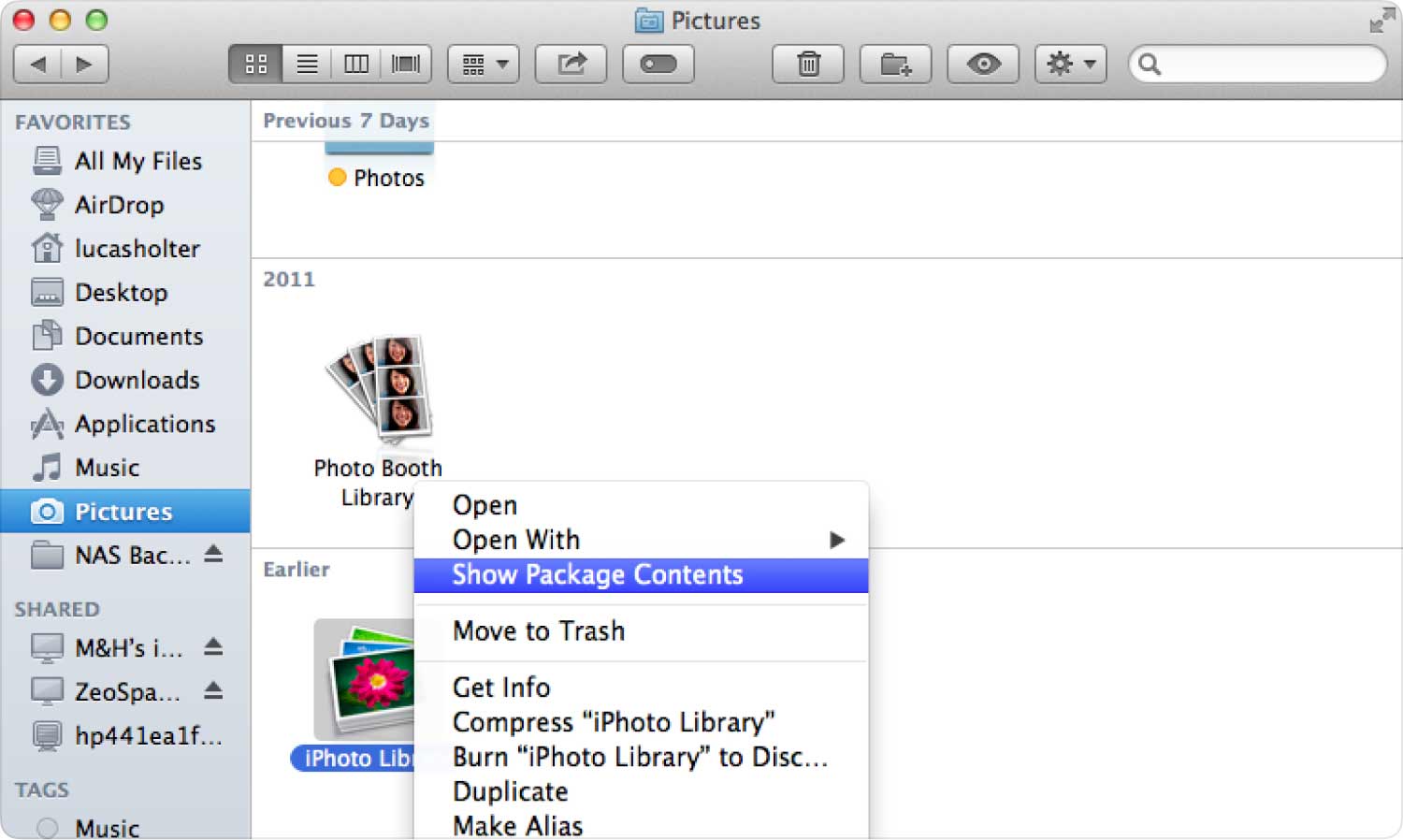
Krok 3: Przeciągnij folder pamięci podręcznej w kierunku Kosza
Jedyne, co powinieneś zrobić, to przeciągnąć folder o nazwie „Pamięć podręczna iPoda” do Kosza komputera. Nic innego w tym folderze nie powinno być dotykane, przenoszone ani usuwane. To dlatego, że mogą one być ważne dla funkcjonowania systemu komputerowego.
Gdy to zrobisz, następnym krokiem jest opróżnienie Kosza na komputerze. Aby to zrobić, przejdź do Docka i znajdź ikonę Kosza. CTRL + KLIKNIJ ikonę Kosza, a następnie wybierz opcję, która mówi Opróżnij kosz.
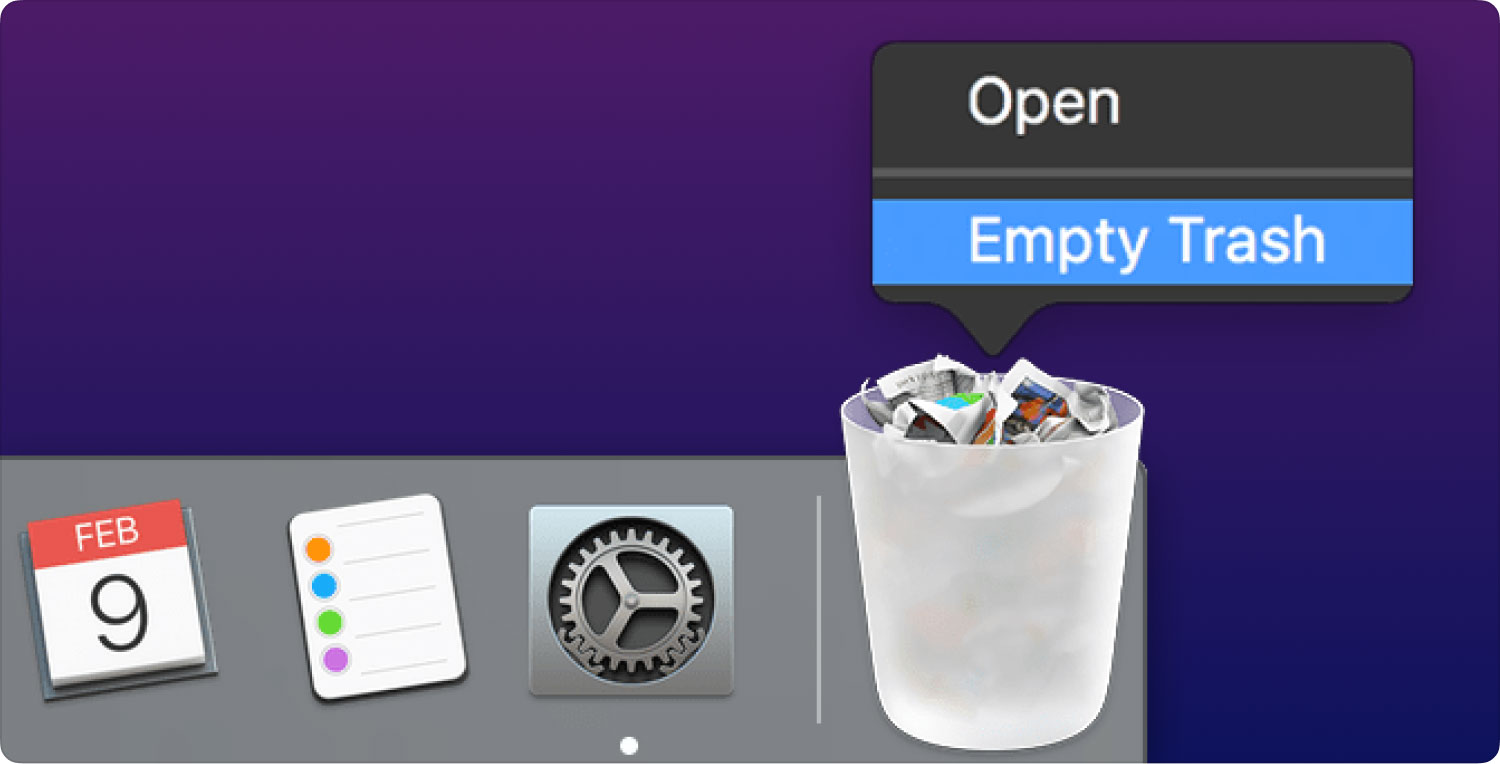
Ludzie również czytają Jak wyczyścić pamięć podręczną w Chrome na Macu Kompletny przewodnik na temat czyszczenia pamięci podręcznej programu Photoshop
Podsumowanie
Obrazy aktualnie importowane do iPoda są przechowywane w pamięci podręcznej iPoda Photo Cache. Przyspieszy to procedurę przesyłania plików. W ten sposób unika się procesów rekonwersji, aby wszystko przyspieszyć. Czasami może być tak duży, że zajmuje więcej miejsca niż same pliki.
Dlatego, aby zwolnić miejsce na smartfonie, należy usunąć te pamięci podręczne. Wynika to z faktu, że większa pojemność sprawia, że gadżet jest szybszy i działa lepiej.
Teraz, gdy jesteś świadomy lokalizacji powiedział Folder pamięci podręcznej zdjęć iPoda, możesz usunąć go ręcznie lub użyć do tego programu. Nie zaleca się wybierania opcji pierwszej, ponieważ ryzykujesz uszkodzenie urządzenia poprzez usunięcie innych katalogów lub danych, które są niezbędne do jego działania. Musiałbyś skorzystać TechyCub Mac Cleaner, narzędzie, jako alternatywa. Dzięki tej opcji możesz usunąć wszystkie swoje pamięci podręczne ze zdjęciami bez uszkodzenia lub zakłócenia działania smartfona. Wypróbuj za darmo od razu!
